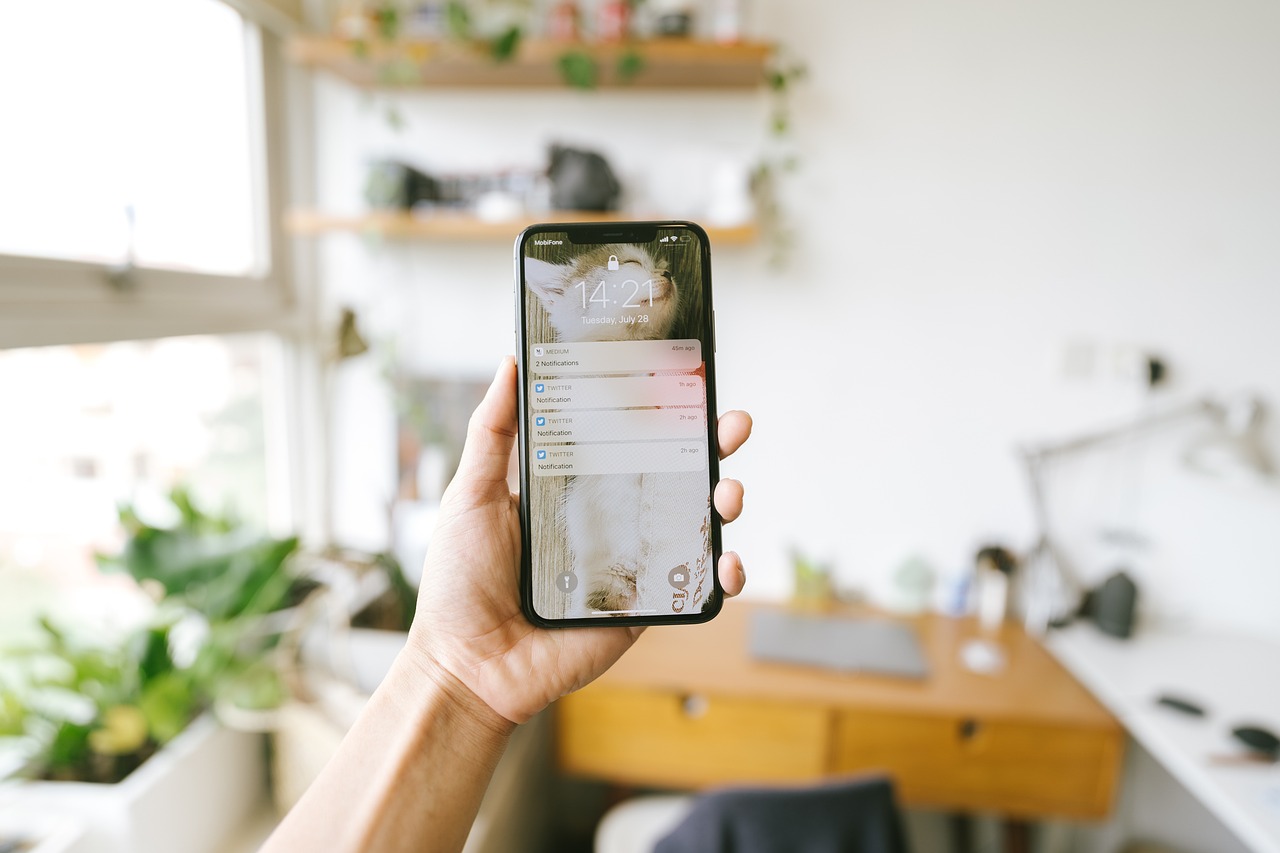아이폰을 사용하면서 기기의 시리얼넘버를 확인해야 할 때가 많습니다. 이 번호는 제품의 진품 여부를 확인하고, 보증 서비스나 수리 서비스를 받을 때 필수적인 정보입니다. 하지만 많은 사용자들이 시리얼넘버를 찾는 방법에 대해 잘 모르곤 합니다. 간단한 절차를 통해 쉽게 확인할 수 있는 방법을 소개해 드리겠습니다. 아래 글에서 자세하게 알아봅시다.
아이폰의 시리얼넘버 확인 방법
설정 앱을 통한 확인
아이폰의 설정 앱은 다양한 정보를 한눈에 확인할 수 있는 유용한 도구입니다. 먼저, 아이폰의 홈 화면에서 ‘설정’ 아이콘을 찾아 클릭합니다. 그런 다음 ‘일반’ 항목으로 이동하고, 이어서 ‘정보’를 선택합니다. 이곳에서 기기의 여러 정보와 함께 시리얼넘버를 확인할 수 있습니다. 시리얼넘버는 보통 ‘시리얼 번호’라는 항목 아래에 위치하고 있으며, 숫자와 문자가 조합된 형태로 표시됩니다. 이 방법은 매우 간단하며, 빠르게 필요한 정보를 찾을 수 있어 많은 사용자들이 선호하는 방식입니다.
아이튠즈를 이용한 조회
아이튠즈는 아이폰과 컴퓨터 간의 데이터 관리 및 동기화를 위한 프로그램으로, 시리얼넘버를 확인하는 데도 사용될 수 있습니다. 먼저 컴퓨터에 아이튠즈를 설치하고 실행한 후, 아이폰을 USB 케이블로 연결합니다. 아이튠즈가 자동으로 기기를 인식하면, 왼쪽 상단에 있는 장치 아이콘을 클릭하여 해당 기기의 정보 페이지로 이동합니다. 여기서 기기의 모델명과 함께 시리얼넘버도 쉽게 확인할 수 있습니다. 이 방법은 특히 여러 대의 기기를 관리하는 사용자들에게 유용합니다.
애플 공식 웹사이트 활용하기
애플 공식 웹사이트에서도 시리얼넘버를 확인할 수 있는 방법이 있습니다. 애플 웹사이트에 접속하여 ‘지원’ 섹션으로 이동한 후, ‘기기 등록’ 또는 ‘보증 상태 확인’ 메뉴를 선택합니다. 그 후에는 자신의 아이폰에서 찾은 시리얼넘버를 입력해야 합니다. 이렇게 하면 해당 기기의 보증 상태나 서비스 가능 여부 등을 한눈에 알아볼 수 있습니다. 이 과정은 조금 번거롭지만, 장점은 추가적인 서비스를 받을 때 필요한 정확한 정보를 제공받을 수 있다는 점입니다.
시리얼넘버의 중요성
제품 진품 여부 확인
아이폰의 시리얼넘버는 제품이 정품인지 여부를 판단하는 중요한 기준 중 하나입니다. 사후 시장에서 유통되는 중고 제품이나 대체품을 구매할 때, 반드시 해당 제품의 시리얼넘버를 입력해 진품 인증을 받아야 합니다. 애플 공식 웹사이트에서는 입력한 시리얼넘버가 정품인지를 알려주므로, 이를 통해 안전하게 거래할 수 있습니다.
보증 서비스 및 A/S 이용
시리얼넘버는 또한 보증 서비스나 A/S(AS)를 받을 때 필수적인 정보로 사용됩니다. 제품이 고장났거나 문제가 생겼을 경우, 고객센터에 연락하거나 가까운 애플 공인 서비스 센터에 방문해야 할 때가 많습니다. 이때 담당자는 고객에게 시리얼넘버를 요청하게 되며, 이를 통해 제품 구입 날짜와 보증 기간 등을 파악합니다.
기기 업데이트 및 호환성 체크

아이폰 시리얼넘버 조회
아이폰의 소프트웨어 업데이트나 특정 앱 설치 과정에서도 시리얼번호가 필요할 수 있습니다. 일부 앱이나 기능은 특정 모델에서만 지원되므로, 자신의 기기에 적합한지 체크하기 위해서는 해당 정보를 아는 것이 중요합니다.
| 조회 방법 | 장점 | 단점 |
|---|---|---|
| 설정 앱 사용 | 빠르고 간편함 | 기기 접근 필요 |
| 아이튠즈 이용 | 여러 대 관리 가능 | 소프트웨어 설치 필요 |
| 애플 공식 웹사이트 활용 | 정확한 진품 인증 가능 | 번거로울 수 있음 |
실제 사례와 경험담 공유하기
사례 1: 중고 구매 후 문제 발생하기
어떤 사용자는 중고로 구매한 아이폰이 문제가 생겨 애플 서비스 센터에 갔습니다. 그런데 그곳에서 검사를 해본 결과 해당 기기는 복제품이라는 사실이 밝혀졌습니다. 처음에는 저렴하다고 생각했지만 결과적으로 시간과 돈이 낭비된 사례였습니다. 이러한 경우에도 미리 시리얼번호를 확인했더라면 더 좋은 선택을 할 수 있었던 것입니다.
사례 2: 보증 연장 신청
또 다른 사용자는 자신의 아이폰이 고장 나면서 보증기간 내였으나, 우연히 나중에 알게 된 사실이 있었습니다. 그는 원래 받았던 영수증과 함께 시리얼번호가 필요했는데 이를 준비하지 않아 몇 가지 절차가 지연되었습니다. 따라서 항상 관련 정보를 챙기는 것이 얼마나 중요한지 깨닫게 되었습니다.
사례 3: 소프트웨어 업데이트 실패

아이폰 시리얼넘버 조회

아이폰 시리얼넘버 조회
마지막으로 어떤 사용자들은 소프트웨어 업데이트 과정에서 자신이 가지고 있는 모델이 지원되지 않는다는 메시지를 받기도 했습니다. 이는 자신의 기기의 정확한 정보를 몰랐기 때문에 발생했던 문제였습니다. 이런 상황에서는 미리 알고 있었다면 불필요한 혼란을 피할 수 있었겠죠.
결론적으로 알아두어야 할 점들
<|vq_1508|><|vq_1508|><|vq_1508|>|
최종적으로 마무리
아이폰의 시리얼넘버는 기기 관리 및 서비스 이용에 있어 매우 중요한 정보입니다. 이를 통해 정품 여부를 확인하고, 보증 서비스 및 A/S를 원활히 받을 수 있습니다. 또한 소프트웨어 업데이트나 앱 설치 시에도 필수적인 요소입니다. 따라서 항상 시리얼넘버를 확인하고 기억해 두는 것이 좋습니다.
더 알아두면 좋은 사항
1. 시리얼넘버는 기기의 고유 식별 번호로, 모든 아이폰에 유일하게 부여됩니다.
2. 중고 아이폰을 구매할 때는 반드시 시리얼넘버를 확인하여 진품인지 검증하세요.
3. 애플 고객센터에 문의할 때 시리얼넘버를 준비하면 빠른 상담이 가능합니다.
4. 소프트웨어 업데이트 전에 자신의 기기 모델과 호환성을 반드시 확인하세요.
5. 시리얼넘버를 안전한 곳에 저장해두면 필요할 때 쉽게 찾아볼 수 있습니다.
핵심 요약
아이폰의 시리얼넘버는 제품 진품 여부 확인, 보증 서비스 이용, 소프트웨어 업데이트 및 호환성 체크에 필수적입니다. 설정 앱, 아이튠즈, 애플 웹사이트 등을 통해 쉽게 확인할 수 있으며, 항상 관련 정보를 챙기는 것이 중요합니다.
자주 묻는 질문 (FAQ) 📖
Q: 아이폰 시리얼넘버는 어디에서 확인할 수 있나요?
A: 아이폰 시리얼넘버는 ‘설정’ 앱에서 ‘일반’ > ‘정보’ 메뉴로 들어가면 확인할 수 있습니다. 또한, 기기 뒷면이나 SIM 카드 트레이에도 시리얼넘버가 기재되어 있을 수 있습니다.
Q: 시리얼넘버로 아이폰의 정품 여부를 확인할 수 있나요?
A: 네, 애플의 공식 웹사이트에서 시리얼넘버를 입력하면 해당 아이폰의 정품 여부와 보증 상태를 확인할 수 있습니다. 이를 통해 중고 구매 시 신뢰성을 높일 수 있습니다.
Q: 시리얼넘버를 분실했을 경우 어떻게 해야 하나요?
A: 시리얼넘버를 분실한 경우, 애플 지원 서비스에 문의하거나 구매 영수증을 통해 확인할 수 있습니다. 또한, 기기의 박스나 초기 설정 문서에도 시리얼넘버가 기재되어 있을 수 있습니다.
[주제가 비슷한 관련 포스트]